

Av Nathan E. Malpass, Senast uppdaterad: November 3, 2023
Från familjefoton och minnesvärda videor till viktiga kontakter och personliga inställningar, våra enheter innehåller en mängd data som vi inte har råd att förlora. Det är därför processen att återställa en iPhone från en säkerhetskopia är avgörande, särskilt när du uppgraderar till en ny enhet eller felsöker problem. Dock, oväntat återställa din iPhone innebär ofta att data saknas, vilket kan vara en nervkittlande upplevelse för alla som är oroade över dataförlust.
Men frukta inte! I den här omfattande guiden går vi igenom stegen för hur du gör återställa iPhone från säkerhetskopia utan att radera dina värdefulla data. Oavsett om du byter till en ny iPhone, åtgärdar ett ihållande problem eller bara ser till att din data är säker, har vi dig täckt.
Med rätt tillvägagångssätt och en gedigen förståelse för de verktyg som står till ditt förfogande kan du självsäkert ge dig ut på resan med att återställa din iPhone samtidigt som du bevarar alla minnen och information som gör den unik till din.
Del #1: Hur man återställer iPhone från säkerhetskopia utan att radera eller återställaDel #2: Programvara för datahämtning för att återställa iPhone från säkerhetskopia utan att radera: FoneDog iOS Data RecoverySlutsats
När det gäller att återställa iPhone från säkerhetskopia utan att radera eller återställa den, erbjuder iCloud ett bekvämt och användarvänligt alternativ. Genom att komma åt iCloud.com, kan du hämta vissa typer av data och inställningar, så att du kan bevara enhetens tillstånd samtidigt som du undviker den fruktade dataförlusten.
Det är dock viktigt att notera att även om den här metoden är effektiv för vissa data, har den begränsningar, särskilt när det gäller att hämta omfattande information som meddelanden och appdata.
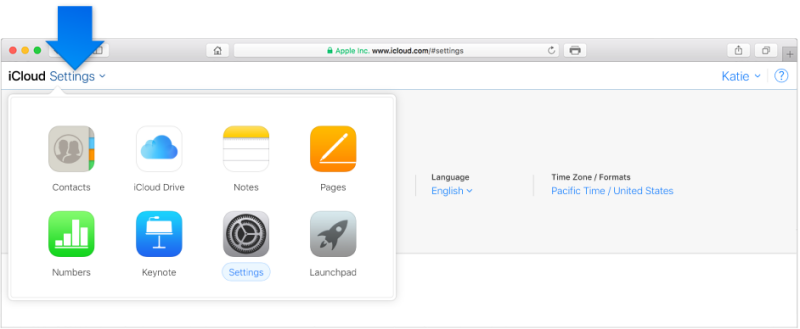
Även om iCloud.com erbjuder ett bekvämt sätt att återställa specifika typer av data, är det viktigt att vara medveten om dess begränsningar, särskilt om du söker en fullständig återställning:
I situationer där du behöver en mer omfattande återställning, särskilt när du hanterar meddelanden och appdata, kan det vara nödvändigt att utforska andra metoder. I de kommande avsnitten av den här guiden kommer vi att fördjupa oss i alternativa tekniker som erbjuder en mer komplett restaureringsupplevelse utan att radera eller återställa din iPhone.
Oavsett om du letar efter en sömlös övergång till en ny enhet eller siktar på att lösa specifika problem, kommer att förstå dessa metoder att förse dig med kunskapen för att göra det bästa valet för dina behov. Håll utkik efter del 2, där vi kommer att utforska ytterligare alternativ för att återställa din iPhone utan att offra dina värdefulla data.
Medan iCloud.com tillhandahåller en dellösning på återställa iPhone från säkerhetskopia utan att radera, kan vissa scenarier kräva ett mer omfattande tillvägagångssätt. Det är här specialiserad programvara för datahämtning som FoneDog iOS Data Recovery kommer in i bilden.
IOS dataåterställning
Återställ foton, videor, kontakter, meddelanden, samtalsloggar, WhatsApp-data och mer.
Återställ data från iPhone, iTunes och iCloud.
Kompatibel med senaste iPhone och iOS.
Gratis nedladdning
Gratis nedladdning

FoneDog iOS Data Recovery erbjuder en kraftfull och användarvänlig iPhone 15-stödd plattform för att återställa ett brett utbud av datatyper, inklusive meddelanden, appdata och mer. Denna metod säkerställer en mer fullständig återställning samtidigt som risken för dataförlust minimeras. Om oturligt din iCloud-säkerhetskopia försvinner, detta kan vara din sista utväg.
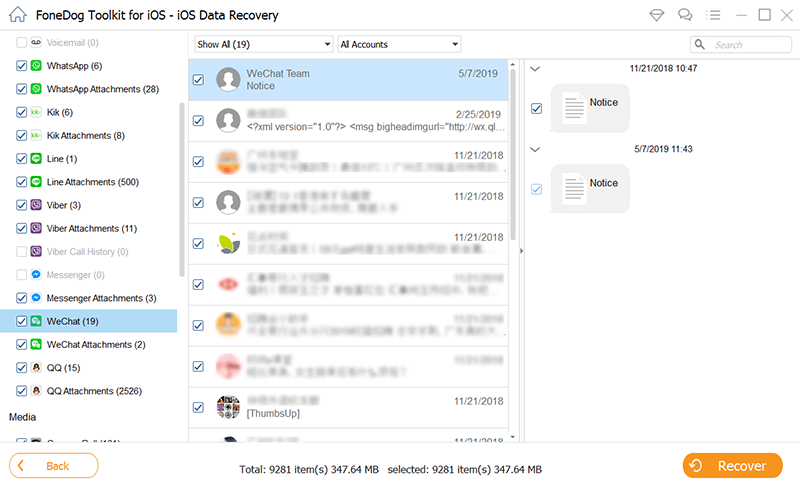
När det gäller att återställa din iPhone från en säkerhetskopia utan att radera eller återställa, erbjuder FoneDog iOS Data Recovery en robust lösning som täcker ett brett spektrum av datatyper. Genom att använda denna specialiserade programvara kan du med säkerhet återställa meddelanden, appdata och diverse annan viktig information, allt samtidigt som du behåller enhetens nuvarande tillstånd.
I det ständigt föränderliga landskapet av datahantering ger tillförlitliga verktyg som FoneDog iOS Data Recovery dig möjlighet att navigera i komplexiteten med dataåterställning med lätthet, vilket säkerställer att din värdefulla information förblir intakt och tillgänglig.
Folk läser också2023 Guide: Hur återställer man iPhone utan säkerhetskopiering?Hur lång tid tar det att återställa iPhone från iCloud [2023 uppdaterad]
På resan till återställa iPhone från säkerhetskopia utan att radera eller återställning är det tydligt att du har alternativ som går utöver standardmetoderna. Medan iCloud.com erbjuder bekvämlighet för vissa datatyper, framstår FoneDog iOS Data Recovery som en heltäckande lösning som låter dig återställa ett brett utbud av data, inklusive meddelanden och appdata.
Möjligheten att återställa din iPhone utan att offra din befintliga data är en värdefull tillgång, oavsett om du byter till en ny enhet eller löser specifika problem. Allt eftersom tekniken fortsätter att utvecklas säkerställer att ha dessa verktyg till ditt förfogande att dina data förblir intakta, säkra och lätta att hämta.
Lämna en kommentar
Kommentar
IOS dataåterställning
3 metoder för att återställa raderade data från iPhone eller iPad.
Gratis nedladdning Gratis nedladdningHeta artiklar
/
INTRESSANTTRÅKIG
/
ENKELSVÅR
Tack! Här är dina val:
Utmärkt
Betyg: 4.7 / 5 (baserat på 98 betyg)